如果您一直在iPhone上浏览网络,我很确定您依靠Safari踩着互联网并访问您喜欢的网页。尽管Safari是iOS中默认的移动浏览器,它确实是一个很棒的移动网络浏览器,但由于意外原因,它有时会在iPhone上遇到问题。实际上,多个用户报告说,他们在某个时间点上经历了iPhone上没有解决问题的野生动物园。
当您已经阅读本文时,我们认为您正在遇到Safari现在无法在iPhone上解决问题,或者最近遇到了它。好吧,不烦恼!在本《深入指南》中,我们提供了一些经过测试的方法来修复iPhone上无法解决问题的Safari。查看以下各节以获取所有详细信息!
虽然Safari是一款出色的移动网络浏览器,全世界数百万用户使用,但由于iPhone上的各种原因,它有时会遇到问题。无论是iOS中的临时故障,错误配置的野生动物园设置还是网络问题,您都可以出于多种原因而在iPhone上无法解决问题的野生动物园。
但是,通过在我们的深入指南中提供的修复程序,介绍了如何修复iPhone上无法正常工作的Safari,您很有可能能够以Jiffy解决它!我们还提供了易于遵循的逐步指南,可以在没有任何专业帮助的情况下执行设备上的大多数修复程序和建议。话虽如此,请查看在下面列出的iPhone上不工作的Safari的修复程序!
1。检查您的iPhone是否在线
现在,当涉及iPhone上的Safari不起作用时,在iPhone上体验它时应该检查的第一件事是您的移动网络或Wi-Fi,无论您用来保持设备在线。与任何其他Web浏览器一样,Safari也依赖于主动稳定的Internet网络来允许Web浏览。因此,如果您的iPhone未连接到活动的Internet网络,无论是通过移动网络还是Wi-Fi连接,您将无法使用Safari。
如果您依靠移动数据在iPhone上保持连接到Internet,请检查您的运营商是否面临某种网络问题。您可能还想检查数据余额,以了解是否耗尽。
另一方面,如果您在iPhone上使用Wi-Fi网络,则可以关闭路由器,等待片刻,然后重新打开。但是,如果将Wi-Fi图标在您的设备上亮了,您可以查看我们的指南,了解如何在iPhone上修复Wi-Fi Greey,以立即解决它。
iPhone返回在线后,请在设备上启动Safari浏览器,并检查它是否有效。如果您的iPhone连接的网络处于活动状态和稳定,则不应再遇到Safari的任何问题。
2。强制关闭Safari应用并重新开放
通常,野生动物园在浏览互联网并打断您的浏览体验时会卡住。由于移动Web浏览器本身或iOS中的临时故障,可能会发生这种情况。不管是什么,简单的野生动物园浏览器都可以立即解决该问题。
您可以按照下面的步骤遵循关闭Safari应用程序,然后在iPhone上重新打开它:
1。在iPhone上打开Safari应用程序,从底部滑动并坚持提起多任务UI。
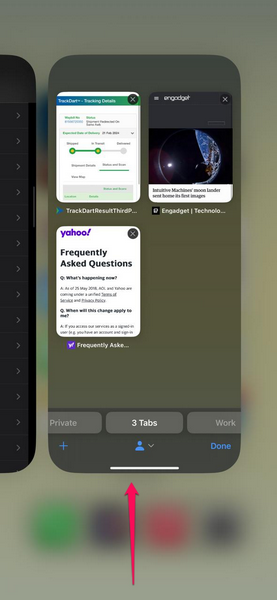
2。 点击并握住Safari App卡和向上滑动直到它远离应用旋转木马为止。
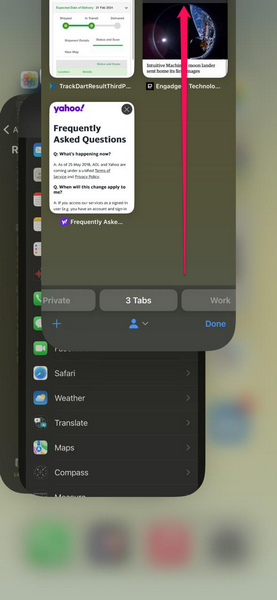
3。这将迫使关闭设备上的移动网络浏览器。
4。应用程序关闭后,找到野生动物园在iPhone上点击重新启动。
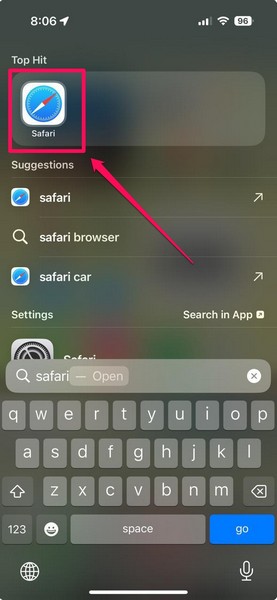
Web浏览器应打开您之前使用的最后一个网页,并应在iPhone上正常工作。
3。重新启动您的iPhone
快速重新启动的iPhone可以解决比您想象的更多的系统问题,而Safari无法正常工作的问题就是其中之一。由于Safari浏览器是系统应用程序,因此iOS系统中的技术故障会导致其在iPhone上破裂。执行设备的重新启动可以帮助消除系统故障,并立即解决野生动物园。
您可以按照下面的步骤按照下面的步骤重新启动iPhone,并再次启动Safari并再次运行:
1。 按并握住一个音量按钮和侧/电源按钮您的iPhone同时地。
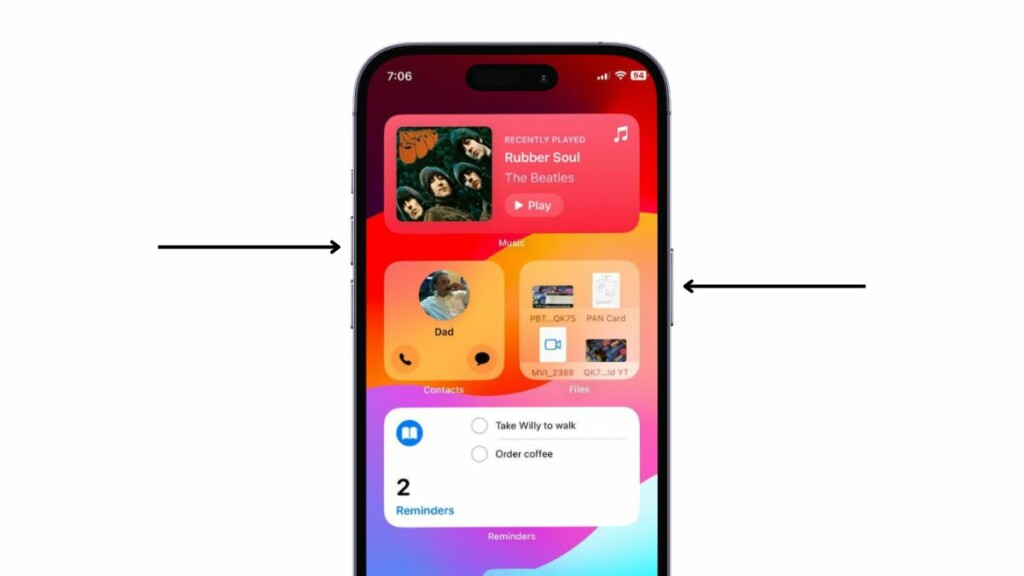
2。滑块屏幕出现后,请使用滑动电源滑块关闭iPhone。
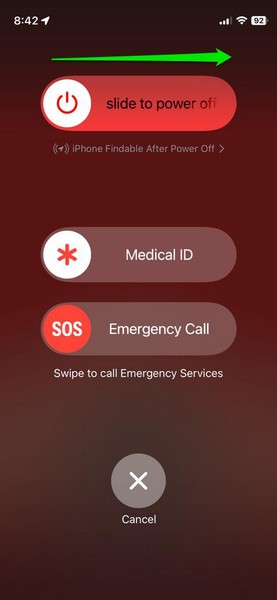
3。设备完全关闭后,按住侧面/电源按钮直到出现Apple徽标。徽标显示在屏幕上后,立即释放按钮。
在设备的重新启动之后,请等待几秒钟,然后再解锁该设备并检查是否解决了不工作问题的野生动物园。
如果软重新启动无法解决iPhone上的Safari问题,您也可以尝试强制重新启动它。请参阅我们的指南有关如何硬重置或强制重新启动iPhone以了解如何做到这一点的指南。
4。确保允许Safari用于移动数据
现在,如果您主要使用移动数据在iPhone上保持连接到Internet,那么Safari不起作用的常见原因之一可能是因为不允许该应用程序用于移动数据或蜂窝数据。因此,请使用下面的步骤确保允许Safari在iPhone上使用移动数据:
1。启动设置设备上的应用。

2。点击移动服务或者细胞列表中的选项以打开它。
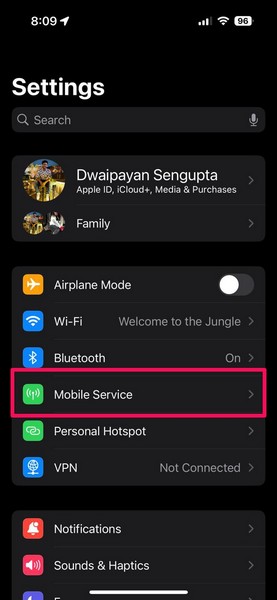
3。现在,向下滚动到找到野生动物园在移动数据部分并确保启用了应用程序的切换在您的iPhone上。
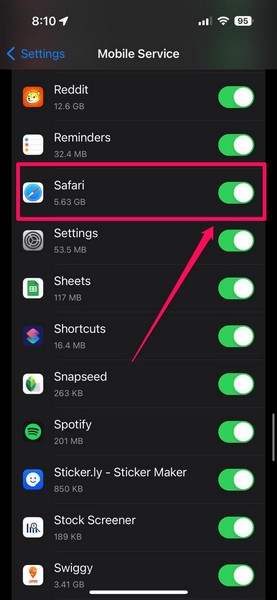
4。如果不是,点击切换以允许Safari使用移动数据在您的设备上。
5。禁用iPhone上的Safari的搜索引擎建议
Safari的搜索引擎建议是一项功能,可以自动分析您的网络浏览习惯,以在浏览器中建议网站建议。虽然这是常规Safari用户的重要功能,但许多人发现禁用搜索引擎建议可以解决iPhone上无法解决问题的Safari。
因此,如果您当前面对设备上的Safari不起作用,则可以尝试禁用Web浏览器的上述选项。您可以按照下面的步骤操作以在iPhone上这样做:
1。启动设置应用程序。

2。向下滚动找到野生动物园在列表中,点击打开。
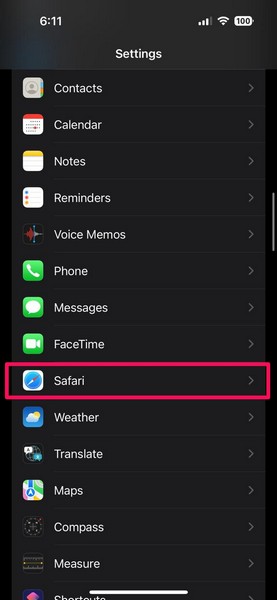
3。找到搜索引擎建议选项下搜索部分。
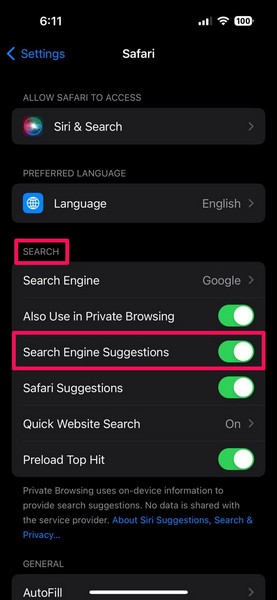
另请阅读:如何修复JavaScript在iPhone上不使用Safari的JavaScript
4。点击切换旁边禁用选项在您的设备上。
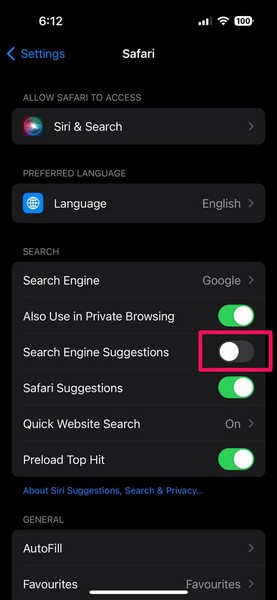
进行更改后,在iPhone上找到并启动Safari,并检查它是否正常工作。
6。禁用/删除iPhone上Safari的屏幕时间限制
iPhone上的屏幕时间是一个强大的工具,可允许用户在设备上设置应用程序,游戏甚至网站的限制。如果您在某个时候设置了Safari或iPhone上任何网站的屏幕时间限制,则可以在达到预设限制后限制您使用Safari。
因此,如果您想在iPhone上享受无限制访问Safari的访问,则可以通过屏幕时间设置删除浏览器或网站的屏幕时间限制。您可以按照下面的步骤操作:
1。启动设置设备上的应用。

2。点击屏幕时间打开它的选项。
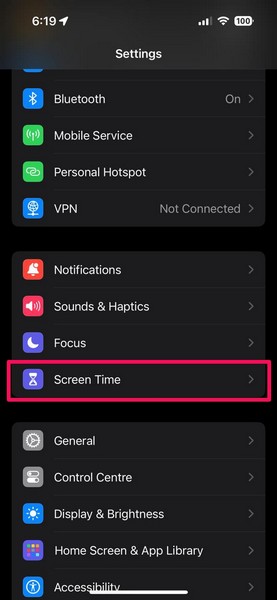
3。接下来,点击应用程序限制选项。
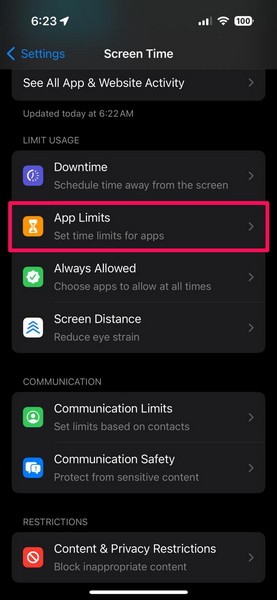
4。现在,如果你想完全关闭应用程序限制在您的设备上,您可以简单地点击切换禁用该功能。这将禁用设备上所有应用程序,游戏和网站设置的所有预设限制。
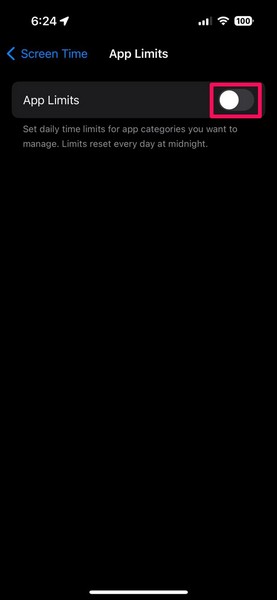
5。但是,如果您只想禁用或删除Safari的屏幕时间限制和/或设备上的其他网站,找到特定的应用程序限制和点击打开。
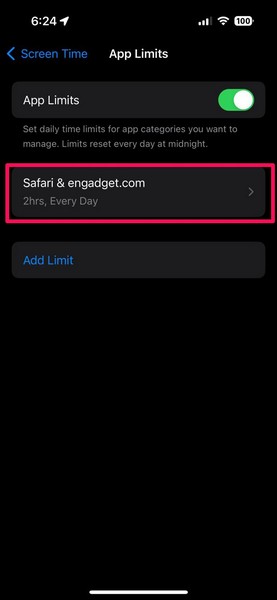
6。在下一页上,您可以点击切换为了应用限制选项在顶部禁用它。
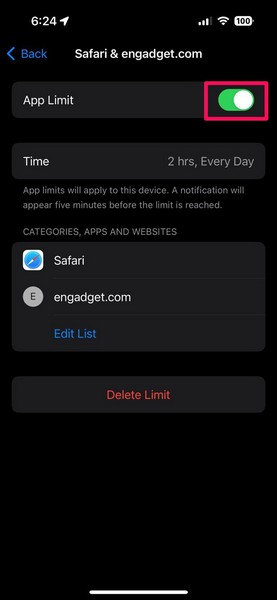
7。要完全删除特定的应用程序限制,请点击删除限制下面的按钮。
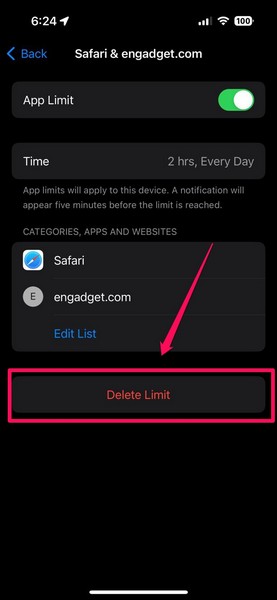
8。 确认您的行动在以下提示下,您就完成了!
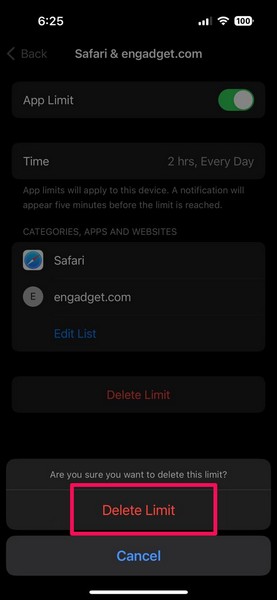
删除设备上浏览器的应用程序限制后,应永远解决野生动物园不工作的问题。
7。确保在内容和隐私限制中启用Safari
为了防止用户在其设备上遇到不适当的内容,苹果在使用iOS 12的屏幕时间下引入了内容和隐私限制功能。尽管该功能非常适合阻止iPhone上的无关紧要和不适当的内容,但如果不允许使用该应用程序的内容和隐私限制,则该功能也可能导致Safari不起作用的问题。
因此,如果您在iPhone上打开了内容和隐私限制,请使用以下步骤来确保在内容和隐私限制设置中允许Safari:
1。启动设置设备上的应用。

2。点击屏幕时间打开它的选项。
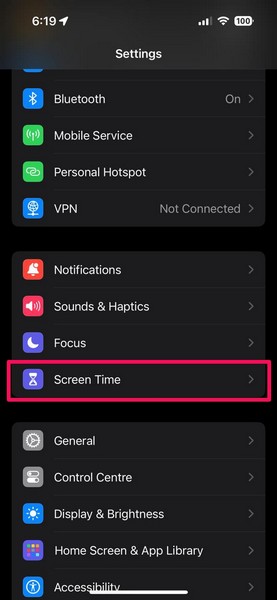
3。向下滚动以找到内容和隐私限制选项和点击打开。
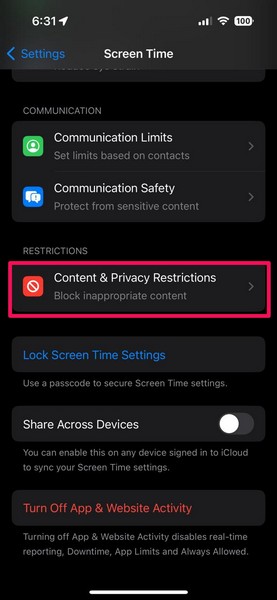
4。接下来,点击允许的应用程序选项。
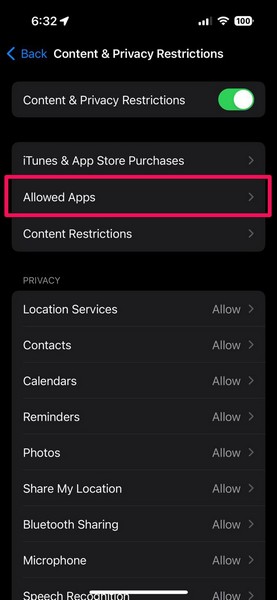
5。在下一页上,确保启用了野生动物园的切换。
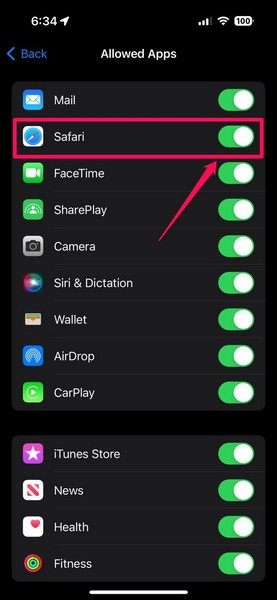
如果在iPhone上不启用它,请点击切换以允许Safari绕过内容和隐私限制防火墙以显示各种内容和网页。
8。iPhone上的清除野生动物园历史记录和网站数据
您可能会在iPhone上遇到Safari浏览器问题的另一个原因可能是浏览器的历史记录和其他存储在设备上的数据。许多经历过野生动物园的用户无法在iPhone上解决问题,报告说清除Safari数据可恢复浏览器的正常功能。
因此,在iPhone上清除Safari历史记录和网站数据很有可能可以解决Safari不起作用的问题。按照以下步骤在设备上这样做:
1。启动设置应用程序。
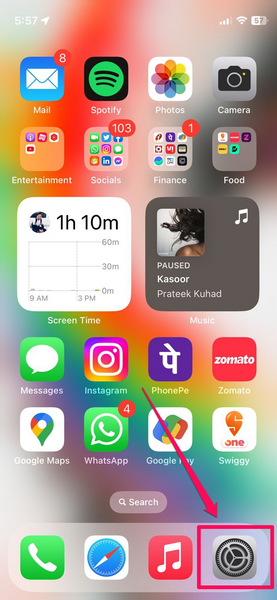
2。定位和打开Safari设置页。
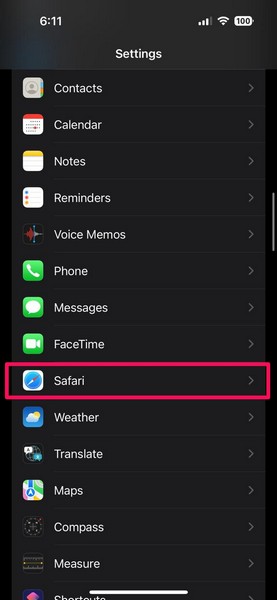
3。向下滚动以找到清晰的历史记录和网站数据按钮和点击它。
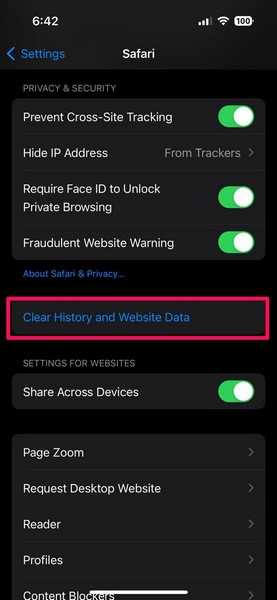
4。在下一页上,选择所有历史选项和所有配置文件选项。您也可以启用切换关闭所有选项卡以下选项。
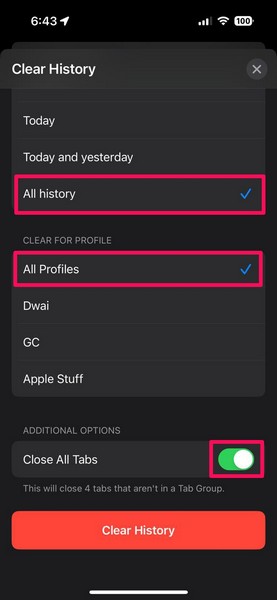
5。完成所有选择后,点击清晰的历史按钮以清除iPhone上的所有Safari数据。
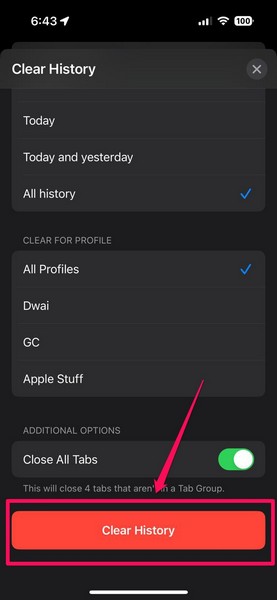
9。禁用iPhone上Safari的隐藏IP地址
对于许多无法在iPhone上解决的野生动物园的用户来说,还有另一个技巧是禁用Safari的HIDE IP地址功能。尽管此功能可帮助用户在浏览网络时阻止已知的跟踪器获取其个人信息,但有时可能会干扰某些Safari功能,并在iPhone上导致其故障。
因此,您可以尝试在iPhone上禁用Safari的HIDE IP地址功能,并查看是否解决了问题。虽然这可能是您的隐私风险,但此技巧可以恢复Safari的常规功能。请按照下面的步骤操作,以禁用iPhone上的Safari的隐藏IP地址:
1。启动设置应用程序。

2。点击野生动物园打开其设置页面的选项。
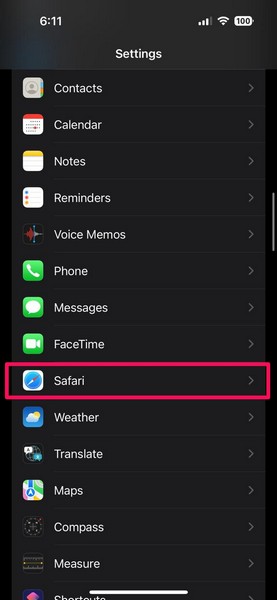
3。找到隐藏IP地址选项下隐私与安全部分和点击打开。
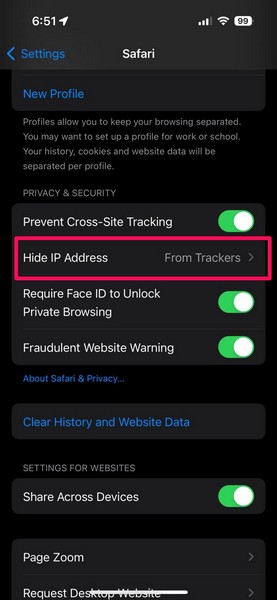
4。点击离开以下页面上的选项选择它。
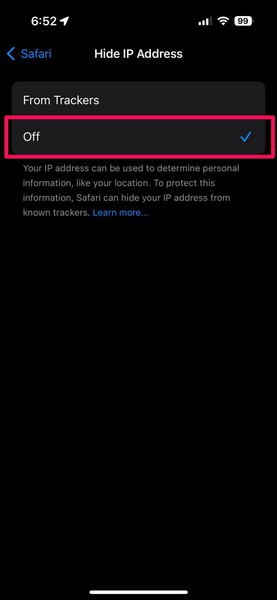
基本上就是这样!这样,您可以在iPhone上禁用Safari的HIDE IP地址功能。进行更改后,将Safari应用程序密闭(如果打开),将其重新启动,然后在设备上重新启动,并检查其是否正常工作。
10。在iPhone上禁用有问题的野生动物园扩展
即使Safari扩展程序通常提供各种实用程序功能,以增强整个Web浏览体验,但某些Safari扩展可能会导致Safari在iPhone上无法解决问题。因此,如果您认为是这种情况,并且知道造成的Safari扩展程序中的哪一个,则可以简单地在iPhone上禁用它/它们。
您可以参考下面的步骤以禁用iPhone上的Safari扩展名:
1。启动设置设备上的应用。

2。点击野生动物园打开它的选项。
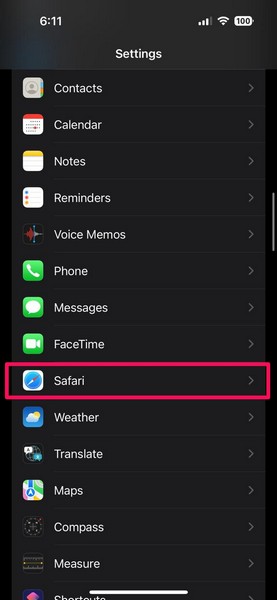
3。找到扩展选项下一般部分和点击打开。
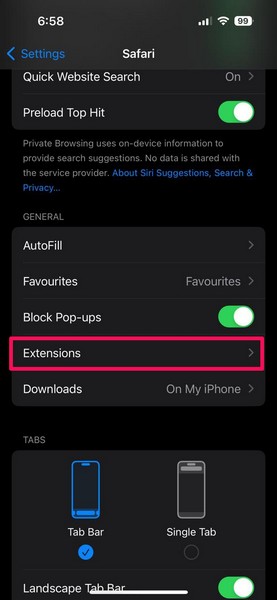
4。 点击有问题的扩展名在列表上。
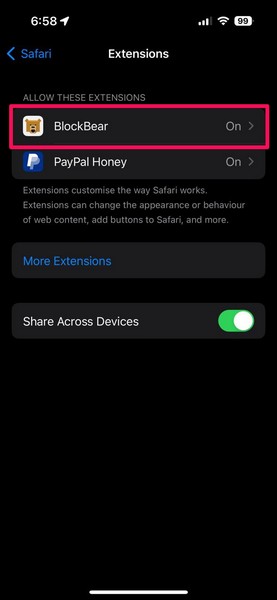
5。现在,你可以禁用选定的扩展程序 对于特定的野生动物园配置文件或者所有人在您的iPhone上。
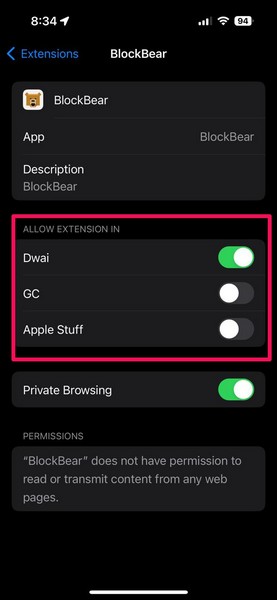
在设备上禁用有问题的Safari扩展程序后,重新启动Safari浏览器并检查其是否正常工作。
11。确保在iPhone上禁用VPN
VPN是浏览网络而无需限制的绝佳工具。但是,如果在iPhone上使用Safari浏览Web时不使用可靠的VPN服务,则通常可以在网页加载中遇到问题。在这种情况下,您可以在iPhone上禁用VPN服务,并检查是否可以解决设备上无法解决的问题。
请按照下面的步骤禁用iPhone上的VPN服务:
1。启动设置设备上的应用。

2。点击VPN列表中的选项。
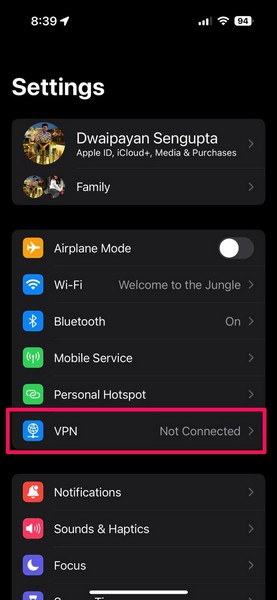
3。现在,确保禁用所有可用VPN服务的切换在您的iPhone上。
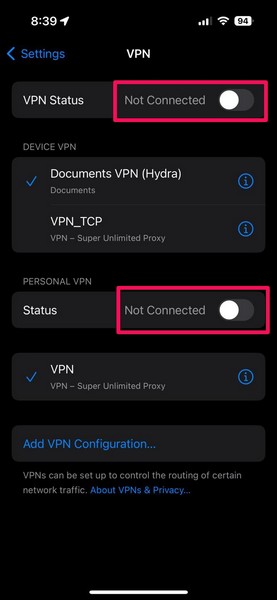
4。如果其中任何一个都活跃,点击切换以禁用它。
12.确保在iPhone上启用了Safari的JavaScript
现在,您可能会遇到野生动物园不工作问题的另一个重要原因可能是因为JavaScript功能在iPhone上被禁用。虽然默认情况下,在iPhone上启用了Safari的JavaScript选项,但由于无意识的设置更改或安装了新的iOS更新后,它可能会被禁用。
因此,您可以使用下面的步骤来确保在iPhone上启用Safari的JavaScript选项:
1。启动设置设备上的应用。
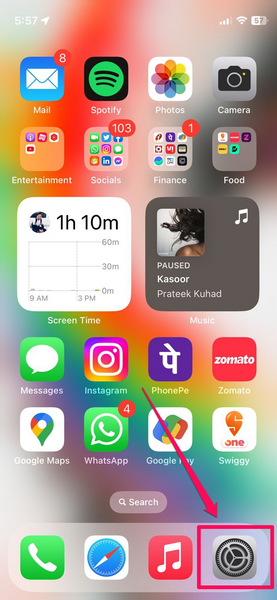
2。点击野生动物园列表中的选项。
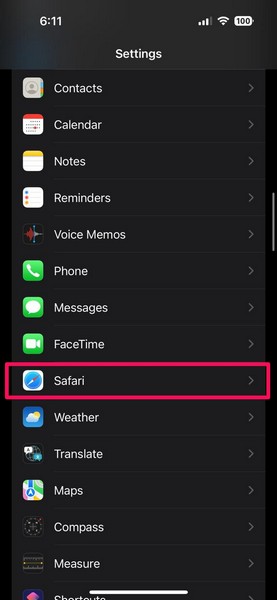
3。一直向下滚动以找到先进的选项和点击打开。
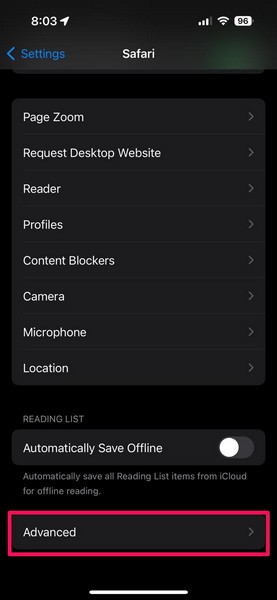
4。在下一页上,确保切换JavaScript已启用。
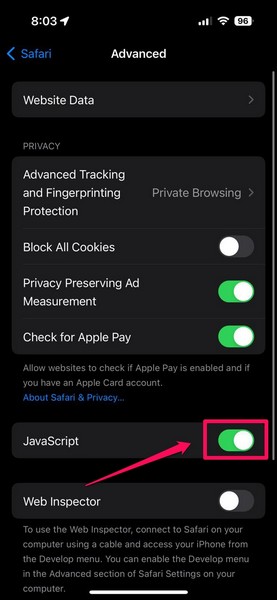
5。如果关闭,点击切换到启用JavaScript在您的iPhone上。
一旦进行了更改,Safari应该能够加载和打开Internet上的所有网页,而没有任何问题。
13。检查iPhone上的iOS更新
由于Safari是iOS中的系统应用程序之一,除了网络问题和配置错误的设置以外,由于iPhone上过时的iOS版本,Safari不工作问题也可能出现。如果您有一段时间没有更新设备,则很可能会在iPhone上运行过时的iOS版本。
因此,请按照下面的步骤检查以检查最新的iOS更新,并立即在设备上安装它们:
1。启动设置应用程序。

2。去一般的设置页面。

3。点击软件更新选项。
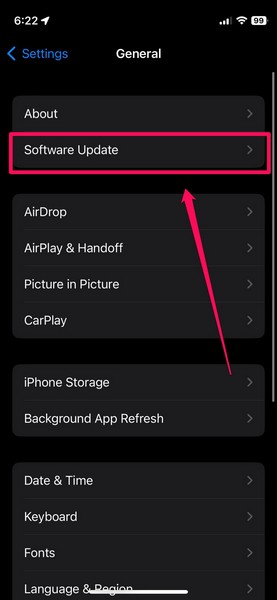
4。等待最新的iOS更新显示在此页面上。
笔记:确保您的iPhone连接到活动的Internet网络(最好是通过Wi-Fi),充满电(超过80%),并具有足够的存储空间来下载更新。
5。一旦最新的iOS更新准备就绪,请点击立即更新或者下载并安装按钮(以任何可用为准)启动更新过程。
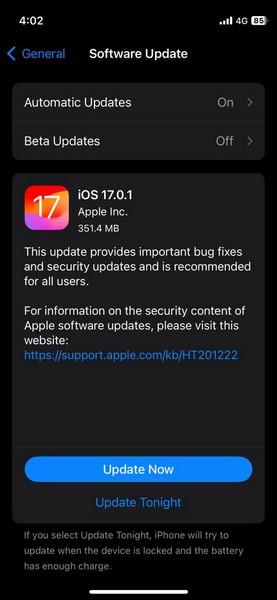
6。现在,将iPhone独自一人,直到iOS更新完成为止。该设备可能会在更新过程中自动重新启动多次,这是完全正常的。
在iPhone上安装了最新的iOS更新后,请检查Safari不工作问题是否已解决。
14。iPhone上的重置网络设置
当面对iPhone上没有解决问题的Safari时,您可以尝试的另一件事是重置网络设置以解决任何网络问题。这可能会消除可能导致移动Web浏览器在设备上发生故障的任何网络问题,并再次运行并再次运行。但是,值得注意的是,在设备上重置网络设置后,您必须重新连接到以前的Wi-Fi网络和蓝牙设备。
话虽如此,请按照下面的步骤重置iPhone上的网络设置:
1。启动设置应用程序。

2。点击一般的列表中的选项。

3。向下滚动以找到转移或重置iPhone选项和点击打开。
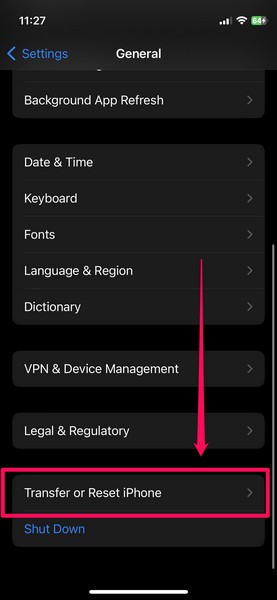
4。点击重置下一页上的按钮。
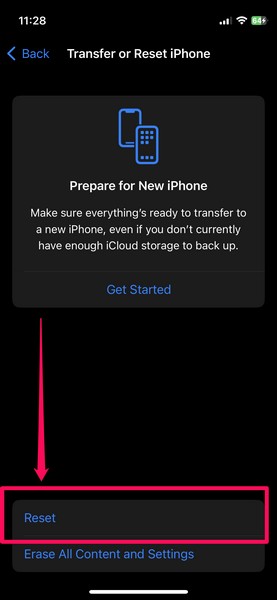
5。现在,选择重置网络设置弹出菜单上的选项。
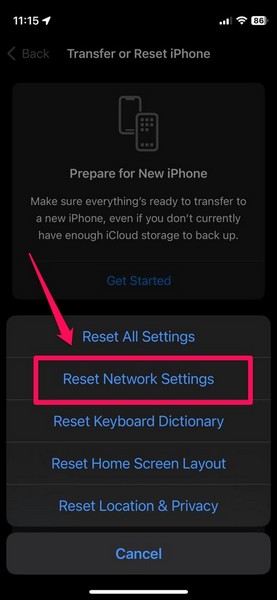
6。遵循屏幕上的说明完成重置过程。
重置过程完成后,一次重新启动iPhone,然后检查设备上未解决的问题是否已解决。
15。重置iPhone上的所有设置
如果在iPhone上重置网络设置无法解决Safari无法正常工作的问题,则可以尝试重置设备的所有设置。尽管这不会从您的设备中删除任何应用程序和数据,但它将将所有iOS设置还原为其默认值。
您可以按照下面的步骤操作以重置iPhone上的所有设置:
1。导航到转移或重置iPhone页面使用步骤1-3从上一个修复中(修复#13)。
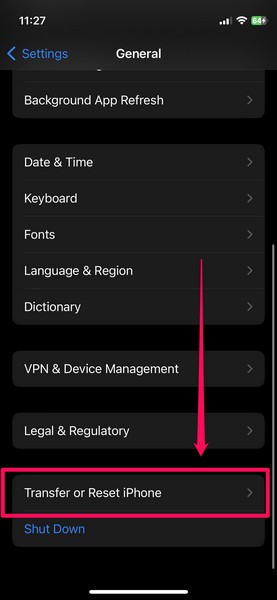
2。点击重置bUTTON打开溢出菜单。
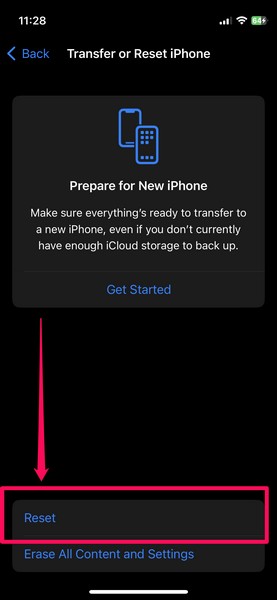
3。选择重置所有设置选项。
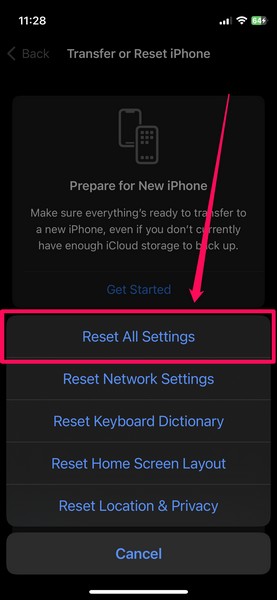
4。遵循屏幕上的说明完成重置过程。
重置完成后,重新启动iPhone,解锁它,并检查Safari是否正常工作。
16.考虑在iPhone上使用Safari替代方案
现在,如果您尝试过所有操作,但仍然面临iPhone上Safari浏览器的问题,则可能需要切换到另一个移动浏览器进行日常网络浏览器。 Apple App Store上有很多优质的移动网络浏览器。一些受欢迎的名称包括Google Chrome,Microsoft Edge,Opera Touch,Brave和Mozilla Firefox。
因此,如果您想浏览网络而不会不时遇到问题,请考虑使用iPhone上的任何Safari替代方案。虽然很难习惯iPhone上新的Web浏览系统,但随着时间的流逝,您会掌握它。
常见问题解答
为什么Safari不在我的iPhone上工作?
虽然可能有很多原因使Safari可能无法在iPhone上使用,但一些常见原因包括网络问题,设置错误的设置,过时的iOS版本和临时系统故障。
如何修复不在iPhone上加载网页的Safari?
如果Safari无法在iPhone上加载网页,那么确保iPhone连接到活动且稳定的Internet网络(无论是通过Wi-Fi还是移动数据)将是明智的。
如何在iPhone上删除Safari历史记录?
您可以通过iPhone上的“ Safari设置”页面删除特定时期和配置文件的Safari历史记录和网站数据。您可以在Safari设置中点击清晰的Safari历史记录和网站数据选项,选择时间范围和配置文件,然后点击“清除历史记录”按钮以删除所有Safari数据。
总结
所以,你有!这是我们关于如何修复iPhone不起作用的Safari的深入指南。 Safari是iPhone上的重要应用程序之一,数以百万计的用户依靠它浏览网络并完成工作。因此,我们可以理解用户停止在iPhone上工作时可以通过的挫败感。
我们希望本文可以帮助您解决iPhone上无法解决问题的Safari并再次运行。如果我们的指南中列出的任何方法都可以帮助您解决iPhone上的Safari问题,请不要忘记在下面的评论中让我们知道。感谢您阅读本文,直到最后。我们将在下一个指南中再次见到您!
